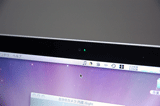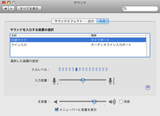買い換えを検討するユーザーのためのMacBookレビュー【下】
~将来を見据えたハードウェア設計
 |
前編に続いて、もう少し新しいMacBookの使い勝手について考えてみる。
13.3インチのディスプレイは、LEDバックライトのクリアワイドスクリーンを採用。Pro機では先行していたが、コンシューマ機でのLEDタイプの採用は初めてだ。光沢感のあるスクリーンは従来のMacBookも同様だが、今回は全面がガラスパネルになっていることが特徴。いわゆる額縁部分まで含めてガラスパネルで覆う手法は2007年8月に発表された現行のiMacと同じだ。アルミニウムのボディとあわせて、デスクトップとポータブル、さらに同時発表のディスプレイ製品までデザインの統一が図られている。
光沢タイプということで気になるスクリーンへの映り込みだが、これは周囲の環境にかなり左右される。スクリーンに何も映っていなければ画面を見つめる自分の顔がはっきりと映ってしまうが、いったんスクリーンが表示されれば特に気になるほどのことはなかった。2週間あまりの試用で映り込みが気になる機会というのは数えるほどしかなかったが、唯一、映り込みを意識したのは照明を落とした部屋でMacBookを操作したときのこと。アンビエントセンサーが働いてキーボードのLEDバックライトが自動的に点灯したのだが、この光がスクリーンの下額縁部分に強く映り込んでいた。
 |
| 暗い室内あるいは消灯時の航空機内などで利用するとき、キーボードのLEDバックライトが映り込むことがある。実際、写真に撮ってまでも気にかかるのはこれぐらいで、強烈な点光源が背後や頭上にあったりしない限り、さほど気にしないでもいいのではないかと思える |
どうしても映り込みが気になる場合は、ほどなくノングレアタイプの液晶保護フィルムなどがサードパーティから用意されると思われるので、そうした対応を検討するといいだろう。先月まではノングレアタイプ液晶のMacBook Proを使っていた筆者だが、とりあえず現状では光沢タイプのまま使っていても大丈夫と判断している。
iSightカメラが液晶パネル上部に搭載されているのは従来モデルと同様。ただしガラスパネルがカメラを含む額縁全体を覆うことになったため、マイク部分はキーボードの左上に移動している。カメラ動作確認のインジケータは、従来どおりにレンズ横でLEDが点灯する仕組みだ。
iSightカメラとiChatに関連する部分としては、iPhoneに付属するマイク付きステレオヘッドフォンを、チャット時のマイクとして利用することができるようになった。利用時は、ヘッドホン端子となっている音声出力側につなぐ。元々この端子はアナログの音声出力と光デジタルの音声出力に対応。さらに今回はマイク入力も受付けるうえ、マイク部分のリモコンスイッチ操作でiTunesまで起動して使うことができる。一見はミニプラグ風なのだが、いったいどうなっているのだろう。
全面を覆うガラスパネルタイプになって良かったと思えるところは、なんといっても掃除のしやすさだろう。従来モデルのように額縁とパネルの間に段差があるとどうしてもホコリはそこにたまってしまう。またパネル自体の掃除にもある程度気を使う必要があった。しかし、全面ガラスパネル化したことで、ちょっとした皮脂汚れやホコリは気軽に拭き落とすことができそうだ。そのため、気の利いたことにマニュアルやインストールDVDと一緒に、クリーニングクロスが付属品として同梱されている。
ガラスパネル化自体はかなり好意的に受け取っているが、少し気になる部分もある。分解して重量を計測したわけではないので断定はしかねるが、液晶パネルがプラスチック系からガラスパネルになり、さらに全面をおおう形になったのでパネルサイズも大型化した。いわゆるトップカバー部分全体の重量は、従来モデルに比べてかなり増しているはずである。これは可能な限りパネルを開いて、ボトム部分とトップ部分の重量バランスを比較してみても感じることができる。
もちろんバランス比率が変わったとは言ってもパネルを開いた勢いでMacが後ろにひっくり返る程ではないのだが、トップパネルの重量増に対してヒンジ部分のテンションがやや足りていないような気がしている。言うなれば「ちょっと緩い」のだ。もちろん通常の使用状況で揺れたりすることはないのだが、開いた状態のままちょっと持ち上げたりしたときに、その慣性で角度が変わったりすることがまれにある。
手持ちの従来モデルは、パネルの開閉時には時折きしむ音がでるほどしっかりしていて、それはそれでどうかと思うが実用面ではそれぐらいの方がうれしい。MacBookのレビューなので本題からはやや外れるのだが、15.4インチのパネルを搭載しトップカバーがさらに重いと推測されるMacBook Proでは気になる度合いは高まるかもしれない。手前方向はさほどでもないが、奥側に倒していくにしたがって緩い感じが増してくる。
個体差もあるのだろうが、Appleがホームページで提供するディスカッションボードでも同様の悩みを抱えているユーザーが少なからず見受けられたので、「ちょっと緩い」という感覚は筆者1人ということでもなさそうである。試用機であるMacBookのほうはともかく、自前のMacBook Proについては、いずれ機会があれば、AppleStoreに持ち込んで多少は締めてもらうことができないか相談してみるつもりだ。
MacBookの重量は2.04kg。従来モデルの2.27kgと比べるとおよそ一割ほど軽くなった。トップ部分の重量増を感じるわりに全体として軽量化したのは、ポリカーボネートから金属筐体に変わったこと、そしてユニボディの採用、バッテリ容量の変化などが要因として考えられそうだ。試用期間中は意識して持ち歩く機会を増やしてみたが、特に負担に感じるようなことはなかった。借り物ゆえに無茶はできないのだが、耐久性が従来モデルと極端にちがうこともなさそうである。なにより「Macユーザーならこのクラスの重量には慣れている」のである。
●エコ思想はここにも。電球型蛍光灯のアイコンが登場
製品仕様によると新しいMacBookをワイヤレス環境で利用した場合、バッテリの持続時間は約5時間とされている。従来のMacBookは約4.5時間だったので持続時間は向上している。バッテリは一新されているのだが、完全充電時のバッテリ容量(mAh)は従来モデルのほうが一割強ほど大きいので、より電力効率のよいシステムになっていることになる。
わかりやすいところでは、CPUが45nmプロセスに変更されていて、DDR3メモリの採用による省電力化、さらに液晶パネルのバックライトのLED化などを積み重ね、バッテリ持続時間の向上が図られていることになる。
そうした理由からなのか、新しいMacBookのシステム環境設定では「省エネルギー」のアイコンが電球型蛍光灯のものに変更されている。いまのところこのアイコンが表示されるのは新しいMacBookとMacBook Proだけで、LEDバックライト液晶を搭載している旧MacBook ProなどはMac OS Xを最新にしても従来の電球型のままだ。現時点では特にアイコンが変更される基準は明らかにされていないのだが、今後のOSの更新などで、次第に変更される機種とされない機種が出てくるのかも知れない。
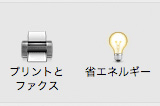 |
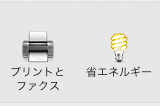 |
| 従来までのMacでは「省エネルギー」のアイコンは一般的な白熱灯のデザインだ | MacBookのシステム環境設定に表示される「省エネルギー」のアイコン。なんと電球型蛍光灯のデザインになっている |
MacBookに新たに搭載されたmGPUであるGeForce 9400M。提供元であるNVIDIAによれば正式な名称としては「GeForce 9400M G」ということらしいのだが、本記事のなかではAppleによる呼称であるGeForce 9400Mで統一しておく。
AppleやNVIDIAの資料によれば、競合する(従来搭載されていた)統合型チップセットに比べて約5倍のグラフィックパフォーマンスがあるとされる。ベンチマークの結果は本誌でもすでに本田氏のレポートなどに掲載されているのでここで繰り返すことはしないが、数値上は大いに期待できるスペックとなっている。
一方で日常用途では、ベンチマークの数値をみて「おおっ!」と感じさせてくれるほどの機会が現時点ではそれほどないのも事実である。例えばOpenGLを使った3Dのモデリングなどを日常的にバリバリ使いこなすというのなら変化を実感できるのかも知れないが、そのクラスのアプリケーションであるなら、MacProやMacBook ProでよりハイスペックなディスクリートGPUを活用していることと思う。身近なところでは3Dゲームなどをプレイすると、従来モデルよりはよりフレームレートのあがったなめらかな動きを体感することができるはずだ。
もちろんいまでもQuartz Extremeによる画面の描画やアップル製の一部のアプリケーションではGPUの能力が縁の下の力持ち的に全体を底上げしていることは間違いない。現時点におけるGPUのパフォーマンスアップはこの力持ちがさらに力持ちとなっている状態といえる。しかし、今までMacを使っていてこれからもMacを使おうと考えているユーザーにとっては、今回のGeForce 9400Mの採用は今すぐに大きなメリットを得るものと考えるよりも、近い将来への布石ととらえることにも価値がある。
Appleは今年6月に開催した開発者会議「WWDC 2008」において、次期OSのコードネームとその概要を明らかにしている。10.6にあたる「Mac OS X Snow Leopard」は、従来のメジャーバージョンアップのように新機能にはフォーカスせず、OSとしての基盤強化に主眼が置かれている。そのなかのマルチコアプロセッサへの最適化や更なる64bit化の進行と並んでクローズアップされているのが、OpenCL(Open Computing Language)の採用によるGPGPU機能の積極的な導入だ。これまではグラフィックアプリケーションに限定されてきたGPUのパフォーマンスを、グラフィック以外のアプリケーションで活用する機会が飛躍的に増えることになる。
Snow Leopardの出荷は発表時点で約1年後とアナウンスされており、そのとおりであれば2009年6月前後。決して遠い将来ではない。そのタイミングを見据えてAppleは、今回のMacBookで、ディスクリートGPUを搭載しないコンシューマ機にもGPUパフォーマンスの高いGeForce 9400Mの採用に至ったと考えていいだろう。
先日発表され、日本でも12月中旬から出荷が開始されるAdobe Photoshop CS4でもGPGPUが積極的に利用されている。年末から来年にかけては、アプリケーション単位でGPUによるパフォーマンスアップの効果を実感する機会は徐々に増えてくるはずである。
●搭載されたMini DisplayPortをもっと便利に使いたい
前編でも触れたように、自宅での作業においてはリッドクローズドモードで利用する機会がほとんどのため、ポータブル機の外部ディスプレイポートは非常に重要な位置を占める。新たに採用されたDisplayPortは、HDMIに比べると現時点の認知度はいま1つといったところ。しかしデルをはじめとするPC関連企業は、HDMIよりもDisplayPortを推しているところも多く、徐々にではあるがPC向けグラフィックカードやディスプレイには対応製品が増えてきている。また米国本社で開催されたMacBookの製品発表会では、スティーブ・ジョブズCEO自らが、HDMIではなくDisplayPortをチョイスした理由として30インチクラスの大画面モニタへの対応に関する優位性を挙げたと言われている。MacBookに搭載されているGeForce 9400Mは最大2,560x1,600ドットでの映像出力が可能で、30インチサイズへの表示条件を満たすスペックを備える。
MacBookに搭載されているのはMiniサイズのMini DisplayPort。AppleからはMacBook専用のディスプレイとして「Apple LED Cinema Display(24型)」が同時に発表されており、11月中の出荷が予定されている。現時点では、これが知る限り唯一のMini DisplayPortを直接接続することができるディスプレイということになる。もちろんいずれは、Mini DVIの外部ディスプレイポートを持つ現行のiMacなども、リニューアルのタイミングでDisplayPortあるいはMini DisplayPortの搭載に切り替わることが非常に高い可能性で予期されるので、同社からの製品ラインナップは徐々に増えることになるだろう。
特に気になったのは“Mini”という部分だった。もちろん今回の製品発表はノートブックなので、ポート自体がコンパクトであることには意味がある。またそれぞれの従来モデルを振り返ると、MacBookはMini DVI、MacBook Proは標準サイズのDVI、そしてMacBook AirがMicro DVIといずれもDVI仕様ではあるがサイズは見事にバラバラだったので、Mini DisplayPortに統一されたことはわかりやすく、また同社の将来製品の方向性をある程度想像させる内容でもある。
個人的には、MacBookやMacBook Pro本体にあわせてディスプレイまで同時に新調というわけにはいかないので、現実的な対応として「Mini DisplayPort - DVIアダプタ」を購入した。これまではMacBook ProからDVI-Dケーブルで直接接続していたディスプレイに、MacBookをこのアダプタを介して接続する。ちなみにAppleによる製品仕様では、このアダプタは23型の同社製Cinema Displayまで対応する。製品の解像度としては1,920×1,200ドットなので、一般的な24型ディスプレイならそのまま利用できると考えていい。
30型(2,560×1,600ドット)のディスプレイに接続する場合は、DualLink DVIに対応する「Mini DisplayPort - Dual-Link DVIアダプタ」が必要になる。こちらは前者の3,400円に比べてやや高く、11,400円の価格設定がなされている。ほかにVGAアダプタもあって、現時点ではMini DisplayPortのアダプタは3種類と言うことになる。
当面は有りものを上手に転用していく方法でいいかと思うが、やはりいずれは変換アダプタではなくせっかくのDisplayPortで直接つなぎたいものだ。デルから24型と30型でDisplayPort搭載のディスプレイが国内でも販売されていることは知っていたのだが、11月4日付けでナナオからもDisplayPortを搭載する24型ディスプレイ「Flexscan S2432W」が発表されており、12月上旬の出荷が予定されている。そこで俄然気になってきたのが、Mini DisplayPortに対応できるケーブルやアダプタの有無であった。
デルのディスプレイもナナオのディスプレイも、ディスプレイ側に搭載しているのは標準サイズのDisplayPortである。ナナオは自社ブランドでDisplayPortのケーブルを販売予定だが、これは両端が標準サイズなので、MacBookやMacBook Proに直接つなぐことはできない。都内の大型量販店のディスプレイケーブル売り場をチェックしたところ、DisplayPortケーブル自体が非常にレア。HDMIケーブルのエリアに、エレコムの製品で長さの違う2種類だけがひっそりと展示してあった。あとで調べたところこれも10月30日に発売されたばかりの製品で、とてもではないがMini-標準サイズといったさらにニッチなケーブルが見つかりそうな気配はない。Appleが出荷を明言している製品は、いまのところ前述の「Apple LED Cinema Display(24型)」だけで、これはMini端子がディスプレイから直接伸びていることから、AppleからMini - 標準のアダプタが提供される可能性もほとんどないものと思われる。
いまのところ、この件についてはやや手詰まり。今後もチェックは続けていくが、Mini - 標準のケーブルや変換アダプタが容易に手に入るようになるには、DisplayPortそのものの普及がさらに進むことを待つ必要もありそうだ。
最後は、MacBookと使えるiPhone用アプリケーションを紹介して締めくくりたい。BALMUDA designによる「NnmberKey」。写真を見てのとおり、iPhoneをMacの10キーパッドとして利用するアプリケーションである。MacBookとはWi-Fiを経由して接続する。4種類のスキンの中にはMacBookにぴったりのものがあるので、もしiPhoneを所有しているのなら、実用的にも自慢用途にもおすすめだ。AppStoreから230円で購入できる。
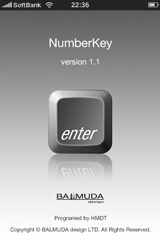 |
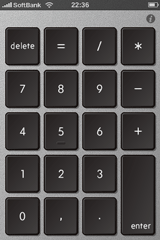 |
| BALMUDA designによる「NnmberKey」。スキンは現在4種類から選択することができ、なかにはオールドAppleファンならにやりとするものもある | |
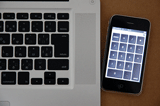 |
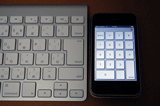 |
| 写真はMacBook Proとの組み合わせになってしまったが、実際に使用中のイメージ。クリック感こそもちろんないものの、クリック音はキー操作ごとにきちんと鳴る | 現行のApple Wireless Keyboardからは10キーがなくなってしまったので、ちょっと代用してみたりもする |
□アップルのホームページ
http://www.apple.com/jp/
□製品情報
http://www.apple.com/jp/macbook/
□関連記事
【11月17日】買い換えを検討するユーザーのためのMacBookレビュー【上】
http://pc.watch.impress.co.jp/docs/2008/1117/macbook.htm
【10月22日】【西川】「新型MacBookがやって来た! その2」
http://pc.watch.impress.co.jp/docs/2008/1022/nishikawa.htm
【10月20日】【西川】「新型MacBookがやって来た! その1」
http://pc.watch.impress.co.jp/docs/2008/1020/nishikawa.htm
【10月20日】【本田】新型MacBookとMacBook Proを試す
http://pc.watch.impress.co.jp/docs/2008/1020/mobile428.htm
【10月16日】アップル、MacBookシリーズについての製品説明会を開催
http://pc.watch.impress.co.jp/docs/2008/1016/apple.htm
(2008年11月18日)
[Reported by 矢作晃]
【PC Watchホームページ】
PC Watch編集部 pc-watch-info@impress.co.jp お問い合わせに対して、個別にご回答はいたしません。
Copyright (c)2008 Impress Watch Corporation, an Impress Group company. All rights reserved.